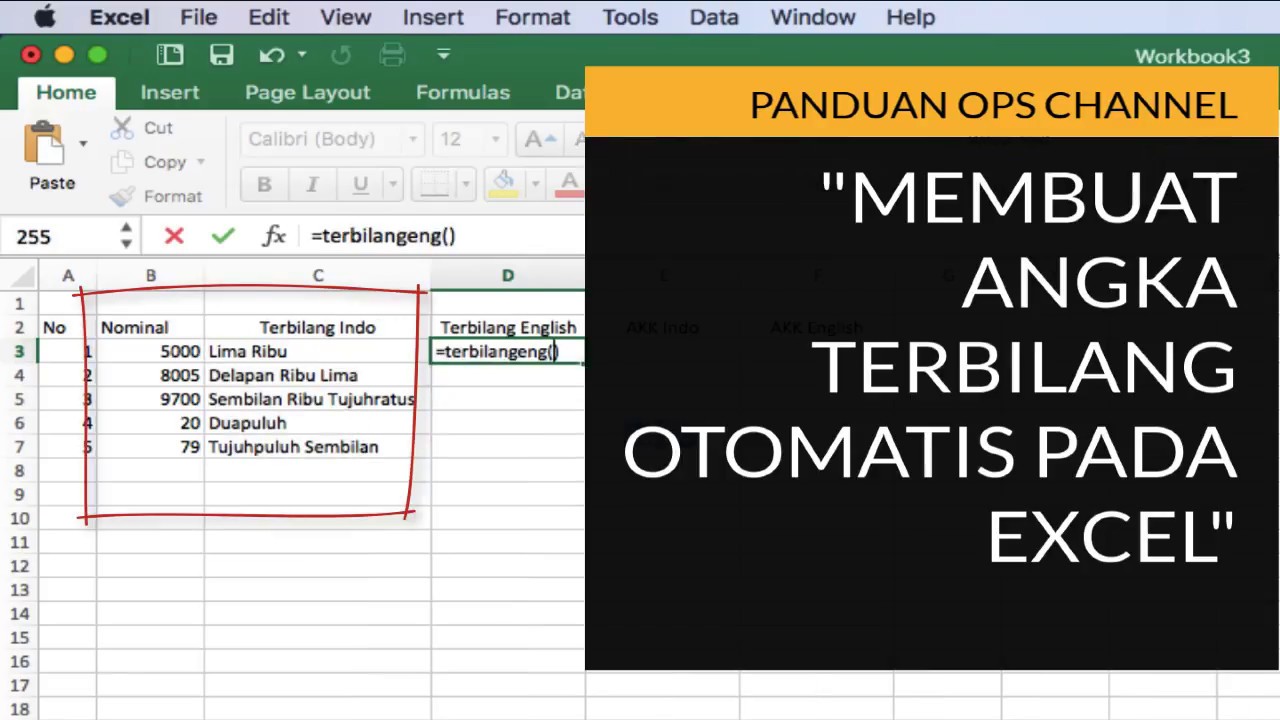Mungkin kamu sudah sering menggunakan Microsoft Excel, baik itu untuk pekerjaan maupun tugas kuliah. Namun, apakah kamu sudah memanfaatkan fitur-fitur yang ada di dalamnya dengan maksimal? Salah satu fitur yang dapat sangat membantu kamu dalam mengolah data adalah otomatisasi huruf kapital dan kecil. Pada artikel kali ini, kita akan membahas cara membuat huruf kapital atau kecil secara otomatis di Excel. Yuk, simak selengkapnya!
Cara Membuat Huruf Kapital di Excel
Cara pertama untuk membuat huruf kapital di Excel adalah dengan menggunakan fitur “Upper” atau “UPPERCASE”. Fitur ini akan mengubah semua huruf menjadi huruf kapital. Berikut langkah-langkahnya:
- Pastikan data yang ingin diubah hurufnya sudah terisi di dalam sel Excel.
- Pilih sel kosong yang akan menjadi tempat hasil perubahan.
- Ketikkan formula =UPPER(A1), dimana A1 adalah sel yang ingin diubah hurufnya menjadi kapital.
- Tekan Enter.
- Hasil perubahan akan muncul pada sel yang sudah dipilih sebelumnya.
Cara kedua untuk membuat huruf kapital di Excel adalah dengan menggunakan fitur “Proper” atau “PROPERCASE”. Fitur ini akan mengubah huruf pertama dari setiap kata menjadi huruf kapital. Berikut langkah-langkahnya:
- Pastikan data yang ingin diubah hurufnya sudah terisi di dalam sel Excel.
- Pilih sel kosong yang akan menjadi tempat hasil perubahan.
- Ketikkan formula =PROPER(A1), dimana A1 adalah sel yang ingin diubah huruf pertamanya menjadi kapital.
- Tekan Enter.
- Hasil perubahan akan muncul pada sel yang sudah dipilih sebelumnya.
Cara Membuat Huruf Kecil di Excel
Cara pertama untuk membuat huruf kecil di Excel adalah dengan menggunakan fitur “Lower” atau “LOWERCASE”. Fitur ini akan mengubah semua huruf menjadi huruf kecil. Berikut langkah-langkahnya:
- Pastikan data yang ingin diubah hurufnya sudah terisi di dalam sel Excel.
- Pilih sel kosong yang akan menjadi tempat hasil perubahan.
- Ketikkan formula =LOWER(A1), dimana A1 adalah sel yang ingin diubah hurufnya menjadi kecil.
- Tekan Enter.
- Hasil perubahan akan muncul pada sel yang sudah dipilih sebelumnya.
Cara kedua untuk membuat huruf kecil di Excel adalah dengan menggunakan fitur “Lower” atau “LOWERCASE” dan “Proper” atau “PROPERCASE”. Dalam cara ini, kita akan membuat semua huruf menjadi huruf kecil terlebih dahulu, lalu mengubah huruf pertama dari setiap kata menjadi huruf kapital. Berikut langkah-langkahnya:
- Pastikan data yang ingin diubah hurufnya sudah terisi di dalam sel Excel.
- Pilih sel kosong yang akan menjadi tempat hasil perubahan.
- Ketikkan formula =PROPER(LOWER(A1)), dimana A1 adalah sel yang ingin diubah hurufnya menjadi kecil dan kapital.
- Tekan Enter.
- Hasil perubahan akan muncul pada sel yang sudah dipilih sebelumnya.
FAQ
1. Apakah cara ini bisa digunakan untuk mengubah huruf dalam sel yang banyak?
Ya, cara ini dapat digunakan untuk mengubah huruf dalam sel yang banyak sekaligus.
2. Apakah cara ini hanya bisa digunakan pada Microsoft Excel versi terbaru saja?
Tidak, cara ini dapat digunakan pada semua versi Microsoft Excel.
Video Tutorial: Membuat Fungsi Terbilang Otomatis di Excel
Untuk memperkaya pemahaman kamu tentang penggunaan Excel, berikut adalah video tutorial cara membuat fungsi terbilang otomatis di Excel:
Simpulan
Dengan memanfaatkan fitur-fitur otomatisasi huruf kapital dan kecil di Excel, kamu dapat menghemat waktu dan tenaga dalam mengolah data. Berbagai formula yang telah dijelaskan di atas dapat kamu gunakan sesuai dengan kebutuhanmu. Jangan lupa untuk selalu praktik agar bisa terbiasa. Semoga artikel ini bermanfaat untuk kamu! Selamat mencoba!